Reiseabrechnung
Ist die Dienstreise abgeschlossen, so hat der Benutzer die Möglichkeit, die
Reiseabrechnung mit den tatsächlich angefallenen Kosten zu
befüllen.
Der Reiseantrag, der bis zum Abschluss der Dienstreise "geruht" hat, geht als
Reiseabrechnung in die Liste der "Offenen Aufgaben" zum
Benutzer und wird von diesem befüllt. In nächster Instanz wir die
Dienstreise-Abrechnung vom Vorgesetzten genehmigt und eventuell auch von der
Personalabteilung oder einer anderen Kontrollinstanz gesichtet.
Weiters besteht auch die Möglichkeit, bei Mitarbeitern, welche keine Genehmigung für einen Reiseantrag benötigen, direkt über den Menüpunkt eine Reisekostenabrechnung zu beantragen.
Im Folgenden ein Beispiel einer Reiseabrechnung ohne vorheriger Reiseantrags-Genehmigung:
Reisedaten
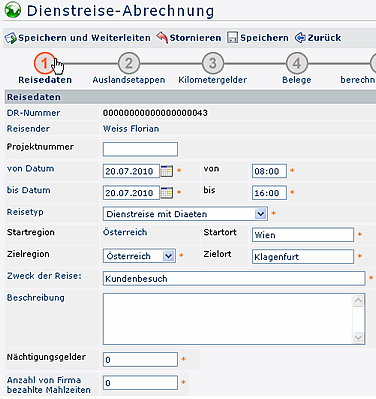
-
DR-Nummer
die Nummer der Dienstreise wird automatisch vom System vergeben -
Reisender
der Name des Antragstellers wird automatisch vom System übernommen -
von-Datum/bis-Datum
Eingabe des Zeitraumes der Dienstreise inkl. Uhrzeit -
Start-Region
bei Dienstreisen im Inland aber auch bei Auslandsdienstreisen wird automatisch das Heimatland vorgegeben -
Start-Ort
Ort, von welchem die Dienstreise begonnen wird -
Ziel-Region
(nur relevant bei Auslandsdienstreisen) hier kann das entsprechende Land selektiert werden; bei Dienstreisen im Inland wird automatisch das Heimatland vorgegeben -
Zielort
Ort, zu dem die Dienstreise hinführt -
Zweck der Reise
kurze Info über den Zweck der Reise -
Beschreibung
mögliche Eingabe detaillierter Info über die Dienstreise (max. 250 Zeichen) -
Nächtigungsgelder
bei mehrtägigen Dienstreisen kann hier die Anzahl der Nächtigungsgelder eingegeben werden -
Anzahl von Firma bezahlter Mahlzeiten
Angabe der Mahlzeiten, welche von der Firma bezahlt wurden
Auslandsetappen
Um eine korrekte Abrechnung der Auslandstaggelder durchführen zu können,
müssen die einzelnen Reiseabschnitte in den Reiseregionen angegeben werden.
Die Intervalle pro Region müssen mit genauem Start- und Endzeitpunkt angegeben
werden, da sonst die Zeiträume, welche hier nicht angegeben wurden, automatisch
als Inlandsregion gelten. Die Sätze pro Auslandsregion entsprechen den
gesetzlichen Sätzen.
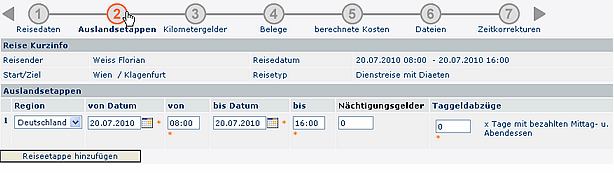
Bei Auslandsdienstreisen können mehrere Auslandsetappen eingegeben werden. Hierzu klickt man auf die Schaltfläche "Auslandsetappe hinzufügen" und befüllt die vorgegebenen Parameter:
-
Region
Auswahl der entsprechenden Region (Land) -
von Datum / bis Datum
Angabe des Zeitraumes (Datum inkl. Uhrzeit), in welchem die Dienstreise stattfindet -
Nächtigungsgelder
Angabe über die Anzahl der Nächtigungsgelder -
Taggeldabzüge
Eingabe der Taggeldabzüge (x Anzahl der Tage mit mehr als 2 bezahlten Mahlzeiten)
Kilometergelder
| Vergrößern |
-
Von-Datum
Datum der Dienstreise -
Von - Bis
Angabe der Uhrzeit/des Zeitraumes der Reise -
Route
die Route ergibt sich automatisch aus dem Start-/Zielort -
Fahrt von zu Hause in die Firma
mit diesem Zusatzfeld wird die Strecke vom Wohnort zum Dienstort mitberücksichtigt, wodurch das gesamte Kilometergeld steuerbar wird -
Zweck der Fahrt
Angabe des Zweckes der Dienstreise -
Fahrzeug
Es besteht die Möglichkeit, bei häufigen Dienstreisen die Fahrzeuge der Mitarbeiter zu hinterlegen. Das entsprechende Fahrzeug könnte dann hier ausgewählt werden. -
von-km/bis-km
Angabe des Kilometerstandes von - bis -
Anzahl km
die Anzahl der gefahrenen Kilometer ergibt sich automatisch aus der Anzahl von - bis Kilometer
Belege
Grundsätzlich gilt für alle Belege, dass eine Verrechnung ausschließlich gegen die Vorlage des Originalzahlungsbeleges möglich ist. Diese können entweder an die entsprechende Stelle weitergeleitet werden (Vorgesetzter, Personalabteilung,...) oder über den Punkt "Dateien" als Anhänge beigefügt werden.
Wurden in den Reisedaten bei den geschätzten Kosten bereits Angaben gemacht (z.B. Parkbelege, Bahnkarten, etc.), so werden diese automatisch hier übernommen.
Besonderheiten:
Durch die Bezahlung des Kilometergeldes sind sämtliche Nebenkosten (Maut,
Parkgebühren, Garage, etc.) steuerlich abgedeckt. Eine gesonderte Verrechnung
dieser Nebenkosten führt daher automatisch zu einer Versteuerung, außer die
Fahrt erfolgte mittels Dienstauto oder Firmenbus. Um einen entsprechenden Beleg
hinzuzufügen, klickt man auf die Schaltfläche "Beleg
hinzufügen".
| Vergrößern |
-
Beleg
Selektion des entsprechenden Belegtyps; Beispiele: Hotel, Taxi, Fahrschein, Parkschein, Vignette, sonstiges -
Von-Datum
Datum, an welchem der Beleg ausgestellt wurde -
Betrag
Angaben über die Höhe des Betrages -
vom Unternehmen bezahlt
Zusatzfeld: wird dieser Parameter angehakt, so wird der Betrag des Beleges nicht in der Abrechnung (Auszahlung an Mitarbeiter) berücksichtigt -
Bemerkung
eventuelle Bemerkung zum Beleg -
Zusatzinfo
optionales Zusatzfeld
Es können mehrere Belege hinzugefügt werden. Sollen Belege entfernt werden, so klickt man auf die Löschen-Schaltfläche auf der rechten Seite.
Berechnete Kosten
Die dargestellte Berechnung der auszubezahlenden Reisekosten beruht auf der
Annahme, dass alle Angaben vom Antragsteller richtig gemacht wurden. Weiters
sind die Angaben vorbehaltlich der Genehmigung und Korrektur durch Vorgesetzte
und die Personalabteilung.
Falls eine Abrechnung aus bestimmten Gründen nicht möglich ist, so werden die
Gründe hier näher erläutert.
| Vergrößern |
Dateien
Hier besteht für den Mitarbeiter die Möglichkeit, Belege einzuscannen und als Dateianhänge der Reiseabrechnung anzuhängen.
Zeitkorrekturen
Automatische Zeitkorrektur
Die Zeitkorrektur kann auch optional aus dem Start- und Endzeitpunkt
der Dienstreise automatisch errechnet werden. Es werden die Zeiten aus den
Reisedaten übernommen.
Zu beachten ist hier die gesetzliche 10-Stunden-Grenze!
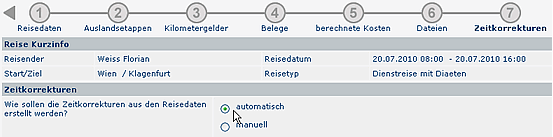
Manuelle Zeitkorrektur
Die Zeitkorrektur kann manuell eingegeben werden, indem man auf die Schaltfläche
"Hinzufügen" klickt und die tatsächlichen Zeiten eingibt.
Bei mehrtägigen Dienstreisen müssen die Arbeitszeiten für jeden Tag der Reise
hier angegeben werden. Auch hier ist die gesetzliche 10-Stunden-Grenze zu
beachten.
| Vergrößern |
Keine Kommentare vorhanden.